FOLLOW THE INSTRUCTIONS BELOW
Verify Fortnite Game Files
First of all, you should make sure that your Fortnite files are complete and up to date. Open up your Epic Games launcher and in your games library, locate Fortnite and click on the burger menu icon for the game. When clicking on Verify, the launcher will take a couple of minutes to see if the game files are complete and not corrupted.
Additional Command Line Arguments
While this is loading, click on your user profile icon on the top right of this window and select Settings.
Scroll all the way down and expand your Fortnite settings. Check the Additional Command Line Arguments box and enter the d3d11 command before exiting out of your settings. This will force Fortnite to launch using DirectX11 which can in a lot of cases prevent the game from crashing on your PC.
Fortnite Installation Options
Before closing your game launcher, navigate back to your Fortnite library settings and under Options, disable the High Resolution Textures option before applying your changes.
Windows Update
You can then proceed to launch Fortnite to see if you’re still having crash issues. In case the problem persists, then make sure that you’re running the latest Windows version. Open up your Windows settings, and in the Windows Update tab, click on Check for Updates, or click on download and install now to download the latest update. You will have to restart your PC in order to install the downloaded update.
Display Settings
While in your settings, navigate to System and click on Display.
Here, make sure that the correct display is selected and set the scale and layout options to their recommended setting.
Update Graphics Card Driver
After taking a look at all of your Windows settings, you should make sure that your graphics card driver is up to date. When using an NVIDIA graphics card, then I suggest using the GeForce Experience application. AMD users can follow along using the AMD Radeon Software.
In the Drivers section, click on Download. This will take a moment to download the latest driver, which will be automatically installed by the application.
Fortnite Custom Settings
In the Home section, click on Details for Fortnite. This will allow you to access some additional settings. Click on the gear icon and then you can turn this slider option to Performance. This will reduce your in-game settings for Fortnite, which is helpful when you’re unable to access your video settings because of crash issues.
GeForce Experience Settings
Lastly, we will take a look at your GeForce Experience settings. In the General section, make sure that the In-Game Overlay is disabled. Overlays are known culprits for lag and crashes. Below, enable the NVIDIA Image Scaling option. This will in any case improve your gaming performance by increasing the image sharpness of the game. It allows you to reduce your video resolution and still get a great visual experience.
Run Fortnite As Administrator
Lastly, in case nothing helps you out, then make sure to run Fortnite as an administrator, in case you have admin permissions on your PC.
Open up your File Explorer. From here, you will have to locate the Fortnite exe application. The file path for my install location is: Program Files > Epic Games > Fortnite > FortniteGame > Binaries > Win64. Here, right-click the FortniteClient-Win64-Shipping application with the biggest file size and select Properties.
Make sure that you’re in the Compatibility tab of this panel and check the Disable full-screen optimizations and Run this program as an administrator options before applying your changes.
В этом руководстве мы рассмотрим, как исправить ошибку Fortnite crash reporter DirectX на ПК. Сообщение гласит: » Fortnite потерпел крушение. нам очень жаль, что это произошло, и мы работаем над тем, чтобы предотвратить это в будущем. Вы можете получить помощь онлайн в службе технической поддержки Fortnite. Если вы неоднократно сталкивались со сбоями при использовании бета-версии режима рендеринга DirectX 12, рекомендуем переключить его на DirectX 11. «
Fortnite — фантастическая игра в жанре battle royale, за которой мы провели много часов. И когда дело доходит до игры на ПК, как вы можете знать, есть много различных настроек, доступных, чтобы сделать Fortnite выглядеть лучше, а также помочь улучшить производительность игры.
Эта ошибка остановит вас от возможности запуска Fortnite, но вы также можете столкнуться с этой ошибкой во время игры, так как она будет падать, выдавая сообщение об ошибке DirectX 12 на вашем Windows 10/11 ПК или ноутбуке. К счастью, мы можем исправить ошибку Fortnite DirectX crash reporter.
Содержание
- Что вызывает Fortnite crash reporter DirectX 12 error
- Исправление ошибки Fortnite has crashed with DirectX 12 rendering mode error
- Фикс 1: Обновление GPU
- Устранение 2: Обновление DirectX
- Исправление 3: Epic Games Launcher
- Фикс 4: Настройки пользователя
- Правила 5: Проверьте файлы
- YouTube video: Исправить: Fortnite Crash Reporter DirectX Error
Что вызывает Fortnite crash reporter DirectX 12 error
Многие вещи могут вызвать эту ошибку. Это может быть просто то, что у вас не установлены последние версии драйверов для вашего GPU, ваша система просто не может справиться с DX12, или потому что DirectX 12 в настоящее время находится в бета-версии, поэтому он может быть немного нестабильным по сравнению с DirectX 11.
Если вы изменили настройки DirectX, это может вызвать ошибку Fortnite crash reporter, говорящую Если вы столкнулись с многочисленными сбоями в режиме рендеринга DirectX 12 beta, подумайте о переключении его на DirectX 11. Ниже мы приводим список различных способов устранения этой ошибки, чтобы вы могли снова наслаждаться игрой.
Разное: Устранение графических проблем Fortnite на ПК
Исправление ошибки Fortnite has crashed with DirectX 12 rendering mode error
Ниже приведены различные методы устранения ошибки Fortnite crashed DirectX 12 в Windows 10 и Windows 11.
Фикс 1: Обновление GPU
Убедитесь, что у вас установлена последняя версия драйвера для видеокарты NVIDIA, AMD или Intel. Если вы не знаете, как это сделать, смотрите ссылки ниже:
- Как установить драйверы NVIDIA
- Как установить драйверы Intel
- Как установить драйверы AMD
Устранение 2: Обновление DirectX
Вы можете обновить Windows DirectX двумя разными способами, и вам потребуется сделать оба:
- Первый, обновить DirectX через обновления Windows
- Правой кнопкой мыши щелкните на стартовом меню Windows и откройте Настройки
- Перейдите к Обновление и безопасность , а затем нажмите кнопку Проверить наличие обновлений
- Зайдите на сайт Microsoft и скачайте установочный файл DirectX здесь
- Запустите установочный файл и следуйте инструкциям на экране
Исправление 3: Epic Games Launcher
Заставьте Fortnite работать в DirectX 11 с помощью Epic Games Launcher.
- Откройте Epic Games Launcher
- Нажмите на значок Профиль и выберите Настройки
- Теперь разверните Fortnite и Отметьте Дополнительные аргументы командной строки
- Ввод D3D11
Фикс 4: Настройки пользователя
Сбросьте настройки игры Fortnite, переименовав файл настроек пользователя игры:
- Откройте File Explorer и введите %localappdata% и нажмите Enter
- Перейдите в FortniteGameSavedConfigWindowsClient
- Rename файл GameUserSettings в GameUserSettingsBK и снова запустите игру
Правила 5: Проверьте файлы
В Epic Games Launcher мы можем проверить файлы игры, чтобы убедиться, что они не повреждены:
- Запустите Epic Games launcher > Теперь перейдите в Библиотеку
- Найдите Fortnite > Нажмите на 3 точки и выберите Управление , затем Проверить
Мы надеемся, что приведенное выше руководство помогло вам исправить краш-репортер Fortnite на вашем компьютере Windows, и теперь вы можете вернуться к игре.
Если вам понравилось это руководство и вы нашли его полезным, мы уверены, что вам понравятся и другие наши руководства по играм.
YouTube video: Исправить: Fortnite Crash Reporter DirectX Error
Посмотрите наши последние руководства:
- Fix: Spotify Not Working On Xbox
- Netflix Not Working On PS5 & PS4
- Spotify Not Working On PS5/PS4
- Fix: Fortnite Crash Reporter DirectX Error
- Netflix Not Working? How To Fix
На чтение 2 мин Просмотров 16.5к. Опубликовано 02.12.2020 Обновлено 02.12.2020
Всем привет, дорогие читатели. Все мы знаем, что разработчики из Epic Games крайне ответственно относятся к своим продуктам. Однако и их возможности не безграничны. Даже у таких разработчиков, порой, случаются неполадки и ошибки в играх. И в сегодняшней статье мы расскажем вам об одной из самых популярных ошибок, возникающих в Fortnite, ставшей символом Еpic Games.
Впервые данная ошибка появилась еще в прошлом сезоне. Несмотря на это, до сих пор разработчики не говорят, от чего игра крашится, а игроки лишь только выдвигают гипотезы и догадки. Тем не менее, лекарство от этой проблемы есть, причем в нескольких способах. И в сегодняшней статье мы покажем вам их.
Первый способ
Изначально вы должны зайти в корневую папку с игрой. Если вы устанавливали ее по умолчанию, то она будет лежать по следующему адресу: мой компьютер/ локальный диск С/program files/Epic Games/Fortnite/FortniteGame/Binares/win64/battleeye/
В последней папке вы найдете файл «Unistal_BattleEye». Кликните по нему и в открывшемся окошке подтверждаете удаление. Как только временная строка удаления окончится, вы должны будете нажать на файл «Install_BattleEye». Таким образом, вы переустановите компонент игры.
После этого вам нужно вернуться на одну папку назад, в папку Win64. Тут вы увидите папку EasyAnti-Cheat. Заходите в нее. Там вы находите приложение Setup EasyAntiCheat. Теперь вам нужно его установить.
Запустится автоматическая установка античита, который и не дает вам возможность нормально играть.
Второй способ
Вы должны зайти в поиск пуска и ввести там следующее значение: %localappdata%. Вас перебрасывает в папку. Вы должны перейти по следующему адресу: BigAlex/AppData/Local/FortniteGame/Saved/Config/WindowsClient/
У вас там будет единственный файл, который вы должны открыть при помощи блокнота. Тут вам нужно найти строчку, показанную на скрине ниже. У вас он должен быть помечен, как «=False»
Закрывайте файл, откройте его свойства и выберите «только чтение».
Вот, собственно говоря, 2 способа, которые позволят вам избавиться от ошибки Application Crash Detected. Всем удачи и пока.
Прочитать позже Отправить статью на e-mail 

( 7 оценок, среднее 2.14 из 5 )
Обновлено: 10.02.2023
Если возникла критическая ошибка, значит в операционной системе есть какие-то проблемы, ведь Fortnite адаптирован под все версии Windows и конфигурации оборудования. Дело может быть в неполадках с драйверами, разгоне, античит системе, неправильных параметрах реестра и некоторых других сбоях. Мы постараемся разобрать все нам известные проблемы по порядку.
1) Обновить драйвера
Единственное, что здесь нужно сказать – загружайте драйвера только с официальных сайтов AMD и Nvidia. Только в этом случае можно получить действительно свежую и рабочую версию ПО.
2) Отключить разгон
На повышенных частотах компьютер работает нестабильно, следует вернуть видеокарту, процессор и оперативную память к своим заводским значениям.
3) Восстановление античита
Система защиты от читеров под названием BattlEye работает достаточно хорошо, но порой все же у нее бывают неполадки с запуском. Должен сработать перезапуск службы.
Как это сделать:
- Открываем расположение игровых файлов Fortnite.
- Идем по следующему пути FortniteFortniteGameBinariesWin64BattleEye.
- В последней папке запускаем файл Uninstall_BattlEye.bat.
- Перезапускаем компьютер и снова используем файл Install_BattlEye.bat.
После переустановки мы сможем либо подтвердить, либо опровергнуть проблему с BattlEye.
4) Изменить ключ реестра
Неподходящие настройки TDR (Timeout Detection and Recovery) могут спровоцировать сбой игры. Если видеокарта долго отправляла ответ, появилась ошибка и процесс завершился с ошибкой. Данное ограничение можно выключить:
- Запускаем редактор реестра (через поиск файла regedit).
- Идем по пути HKEY_LOCAL_MACHINESYSTEMCurrentControlSetControlGraphicsDrivers.
- В каталоге GraphicsDrivers ищем параметр TdrLevel. Если его найти не удалось, значит создаем вручную кликом по свободному месту на панели справа и с помощью опции «Создать».
- Для элемента TdrLevel устанавливаем значение 0.
5) Изменить конфиг
6) Отключить полноэкранную оптимизацию
У некоторых пользователей ушла проблема с критической ошибкой в Fortnite после отключения полноэкранной оптимизации и установив режим совместимости. Вот как выглядит этот процесс:
- Открываем папку с Fortnite, а затем переходим в FortniteGameBinariesWin64.
- Жмем правой кнопкой мыши по файлу и выбираем «Свойства».
- Идем на вкладку «Совместимость» и активируем пункт «Отключить полноэкранную оптимизацию».
- Устанавливаем флаг в строке «Режим совместимости» и проверяем Windows 8, 7. Возможно, в одном из них Fortnite станет работать более стабильно.
7) Проверить файлы игры
Помогает при проблемах с файлами Fortnite, реализуется через Epic Games. На вкладке «Библиотека» нужно нажать на 3 точки рядом с игрой и выбрать пункт «Проверить».
Надеемся, возникшая критическая ошибка Fortnite вас больше не потревожит. При любом исходе перечисленных операций хотелось бы узнать результат. Это может помочь следующим читателям.
Впервые данная ошибка появилась еще в прошлом сезоне. Несмотря на это, до сих пор разработчики не говорят, от чего игра крашится, а игроки лишь только выдвигают гипотезы и догадки. Тем не менее, лекарство от этой проблемы есть, причем в нескольких способах. И в сегодняшней статье мы покажем вам их.
Устранение неполадок на консолях и мобильных устройствах
Не получается ввести имя пользователя на Nintendo Switch
Если у вас не получается ввести имя пользователя при создании учётной записи Epic Games на Nintendo Switch, попробуйте ввести его с использованием касания на консоли или вставить консоль в док-станцию и воспользоваться контроллером.
Переустановите Fortnite
Консоли и мобильные устройства — закрытые системы, а значит, существует не так много способов решить возникшие на них проблемы. Самый обычный способ устранить проблему — переустановить Fortnite. Здесь вы найдёте подробные инструкции по переустановке приложения на Android и iOS.
Android
- Нажмите и удерживайте значок Fortnite.
- Выберите «Удалить».
- Перейдите в Google Play Store или на веб-сайт Epic Games, чтобы загрузить программу установки и переустановить Fortnite.
Советы по переустановке Fortnite на консоли можно найти на веб-сайте производителя консоли:
Console or mobile troubleshooting
Unable to enter a username on Nintendo Switch
Reinstall Fortnite
Android:
- Press and hold the Fortnite icon.
- Tap Uninstall.
- Visit the Epic Games website to download the installer and reinstall Fortnite.
Второй способ
Вы должны зайти в поиск пуска и ввести там следующее значение: %localappdata%. Вас перебрасывает в папку. Вы должны перейти по следующему адресу: BigAlex/AppData/Local/FortniteGame/Saved/Config/WindowsClient/
У вас там будет единственный файл, который вы должны открыть при помощи блокнота. Тут вам нужно найти строчку, показанную на скрине ниже. У вас он должен быть помечен, как «=False»
Закрывайте файл, откройте его свойства и выберите «только чтение».
Вот, собственно говоря, 2 способа, которые позволят вам избавиться от ошибки Application Crash Detected. Всем удачи и пока.
Прежде чем приступить к любым из описанных ниже действий, изучите нашу доску Trello, посвященную игровым проблемам, и узнайте о них подробнее. Эта доска регулярно обновляется нашими комьюнити-менеджерами, и туда вносятся сведения о самых значимых известных неполадках в «Королевской битве», творческом режиме, «Сражении с Бурей» и мобильной версии игры. Если проблема, с которой вы столкнулись, указана на нашей доске, значит, нужно лишь дождаться, пока мы выпустим обновление с исправлением. Если же на нашей доске нет неполадки, с которой вы встретились, выполните следующие шаги.
PC or Mac Troubleshooting
Verify your system meets the requirements to run Fortnite
To enjoy the best experience in Fortnite your computer should meet the minimum requirements to run it. This article contains the requirements for Fortnite and how to verify if you meet them.
Verify your game files
Run the Epic Games Launcher as an Administrator
Running the Epic Games Launcher as an Administrator may help since it bypasses the User Access Control which prevents certain actions from taking place on your computer.
- Right-click your Epic Games Launcher shortcut.
- Click Run as administrator.
- Launch Fortnite.
Update your video card drivers
Disable background applications
Sometimes background applications cause issues or reduce performance when you try to play Fortnite. Follow the steps in this article to make sure any background applications are disabled.
Repair Visual C++ Redistributables
The Visual C++ Redistributables are required to be able to run Fortnite. Make sure these are installed and/or repaired.
- Download all the Visual C++ Redistributables here.
- Make sure to download both the x64 and x86 versions.
- Once the download completes, run the executable files and choose Repair.
Note: If there is no Repair option, proceed with the normal installation using the on-screen instructions. - Once the repair completes, restart your computer.
- Relaunch Fortnite.
Adjust compatibility mode
Adjusting the compatibility mode for Fortnite may resolve your issue.
- Navigate to your Fortnite binaries directory (Default: C:Program FilesEpic GamesFortniteFortniteGameBinariesWin64)
- Locate FortniteClient-Win64-Shipping.exe.
- Right-click it, and then click Properties.
- Click Compatibility.
- Check the box next to Run this program in compatibility mode for.
- Make sure Windows 8 is selected.
- Check the box next to Disable fullscreen optimizations.
- Click Apply.
- Click OK.
- Relaunch Fortnite.
Use DirectX 11
If you are using DirectX 12 and having issues playing Fortnite you can switch to DirectX 11.
- Open the Epic Games Launcher.
- Click Settings.
- Scroll down and expand Fortnite.
- Check the box for Additional Command Line Arguments.
- Enter d3d11, and then relaunch Fortnite.
Первый способ
Изначально вы должны зайти в корневую папку с игрой. Если вы устанавливали ее по умолчанию, то она будет лежать по следующему адресу: мой компьютер/ локальный диск С/program files/Epic Games/Fortnite/FortniteGame/Binares/win64/battleeye/
В последней папке вы найдете файл «Unistal_BattleEye». Кликните по нему и в открывшемся окошке подтверждаете удаление. Как только временная строка удаления окончится, вы должны будете нажать на файл «Install_BattleEye». Таким образом, вы переустановите компонент игры.
После этого вам нужно вернуться на одну папку назад, в папку Win64. Тут вы увидите папку EasyAnti-Cheat. Заходите в нее. Там вы находите приложение Setup EasyAntiCheat. Теперь вам нужно его установить.
Запустится автоматическая установка античита, который и не дает вам возможность нормально играть.
Still having trouble?
По-прежнему испытываете трудности?
Решение проблем с разрывами соединения
Состояние серверов Epic Games
Проверьте состояние серверов Epic Games на соответствующей странице, чтобы убедиться, что все системы работают. Если возникшая проблема вызвана системным отключением или сбоем, вы не сможете подключиться к Fortnite, пока работа системы не будет восстановлена.
Установите регион подбора игроков в автоматический режим
При выборе подбора игроков в автоматическом режиме вы будете подключены к серверам с минимальной сетевой задержкой.
- Запустите Fortnite.
- Выберите «Королевская битва».
- Щёлкните по значку меню в правом верхнем углу экрана.
- Выберите «Настройки».
- Щёлкните по значку шестерёнки.
- Установите регион подбора игроков в автоматический режим.
Потеря пакетов
Если потеря пакетов продолжится, за дельнейшей помощью обратитесь к своему провайдеру.
Устранение неполадок в консольной версии Fortnite
Если вы играете на консоли, изучите наши стандартные способы устранения неполадок по этой ссылке.
Если вы продолжаете испытывать проблемы при игре на консоли, советуем обратиться за дополнительной помощью к производителю консоли.
Такое случается, когда система не отвечает минимальным требованиям для игры в Fortnite. С минимальными требованиями можно ознакомиться по этой ссылке.
Network connection troubleshooting
Epic Games Server Status
Check the Epic Games Server Status page to make sure all systems are operational. If the issue you’re experiencing is related to an outage or system-wide issue, you won’t be able to connect to Fortnite until the outage or issue is resolved.
Set matchmaking region to Auto
Setting your matchmaking region set to Auto will connect you to the servers that provide you the lowest latency or ping.
- Launch Fortnite.
- Click Battle Royale.
- Click the menu button in the top right.
- Click Settings.
- Click the gear icon at the top.
- Set the Matchmaking Region to Auto.
Packet loss
Packet loss occurs when one or more packets of data sent from your computer to our servers and back again fail to reach their destination. Here is a command line option that may fix your packet loss:
If you continue to have packet loss, reach out to your internet service provider for further assistance.
Console connection troubleshooting
If you are playing on a console, try our standard networking troubleshooting here.
If your console continues to have connection issues, we recommend reaching out to your console manufacturer for additional help.
Unable to login error message
Устранение неполадок на ПК или Mac
Убедитесь, что ваша система отвечает требованиям для запуска Fortnite
Чтобы насладиться Fortnite, убедитесь, что ваш компьютер удовлетворяет минимальным требованиям для запуска игры. В этой статье представлены системные требования для Fortnite и рассказано, как убедиться в соответствии вашего устройства этим требованиям.
Проверка файлов игры
Проверка файлов игры позволяет убедиться, что все файлы на месте и не повреждены. Если файлы отсутствуют или повреждены, будет выполнена их повторная загрузка через программу запуска Epic Games.
Запустите программу запуска Epic Games от имени администратора
Благодаря запуску программы от имени администратора можно обойти ограничения на некоторые действия, установленные для обычного пользователя на вашем компьютере.
- Щёлкните правой кнопкой мыши по ярлыку программы запуска Epic Games.
- Выберите «Запуск от имени администратора».
- Запустите Fortnite.
Обновите драйверы видеокарты
Обновления драйверов регулярно выпускаются производителями видеокарт для исправления ошибок и улучшения производительности. Мы настоятельно советуем установить самый свежий драйвер для вашей видеокарты, чтобы получить лучшее впечатление от игры Fortnite. Можно Последние драйверы можно найти, перейдя на веб-сайт производителя видеокарт по этим ссылкам:
Отключение приложений, работающих в фоновом режиме
Иногда приложения, работающие в фоновом режиме, вызывают сбои или ухудшают производительность при игре в Fortnite. Следуйте советам, указанным в этой статье, чтобы убедиться, что приложения, работающие в фоновом режиме, выключены.
Восстановление распространяемых пакетов Visual C++
Для игры в Fortnite необходимы распространяемые пакеты Visual C++. Убедитесь, что они установлены и не повреждены.
- Загрузите все распространяемые пакеты Visual C++ по этой ссылке.
- Не забудьте загрузить обе версии: x64 и x86.
- По окончании загрузки запустите файлы и выберите «Восстановить».
Примечание: При отсутствии варианта «Восстановить» выполните обычную установку, следуя инструкциям на экране. - Как только файлы будут восстановлены, перезагрузите компьютер.
- Перезапустите Fortnite.
Настройте режим совместимости
Настройка режима совместимости может помочь устранить неполадки в Fortnite.
- Перейдите в папку с бинарными файлами Fortnite (по умолчанию: C:Program FilesEpic GamesFortniteFortniteGameBinariesWin64)
- Найдите файл FortniteClient-Win64-Shipping.exe.
- Щёлкните по нему правой кнопкой мыши, а затем выберите «Свойства».
- Щёлкните по вкладке «Совместимость».
- Отметьте пункт «Запустить программу в режиме совместимости с:».
- Убедитесь, что выбрана ОС Windows 8.
- Отметьте пункт «Отключить оптимизацию во весь экран».
- Нажмите «Применить».
- Нажмите OK.
- Перезапустите Fortnite.
Используйте DirectX 11;
Если вы используете DirectX 12 и испытываете проблемы при игре в Fortnite, попробуйте переключиться на DirectX 11.
- Откройте программу запуска Epic Games.
- Выберите «Настройки».
- Прокрутите вниз и раскройте подраздел Fortnite.
- Поставьте галочку у пункта «Дополнительные параметры командной строки».
- Введите d3d11, а затем перезапустите Fortnite.
Читайте также:
- Roblox ошибка 273
- Gta chinatown wars android как установить
- Batman arkham ошибка
- Driver san francisco почему убрали из стима
- Mad max установить требуемые улучшения для мастера в гараже как а где
Содержание
- Fortnite вылетает в определенный или случайный момент — методы решения проблемы
- Проверяем минимальные и рекомендуемые системные требования
- Проверка наличия необходимых библиотек
- Обновление драйверов видеокарты
- Обновление Windows
- Полная переустановка игры
Fortnite может в любой момент отключиться, но с этой проблемой можно эффективно бороться. Что делать, если вылетает Фортнайт, зависит от характера ошибки, но есть и общие рекомендации.
Fortnite вылетает в определенный или случайный момент — методы решения проблемы
Вылеты в случайный момент чаще всего связаны с багами игры. В этом случае исправить что-то трудно. Лучше дождаться выпуска нового патча. Чтобы разработчики быстрее узнали о проблеме, можно обратиться в техподдержку Epic Games.
Если игра внезапно сворачивается в определенный момент, то можно продолжить играть, избегая ситуаций, которые провоцируют сбой, или попробовать исправить ошибку.
Для этого следует определить, почему происходят вылеты.
Проверяем минимальные и рекомендуемые системные требования
При несоответствии ноутбука или компьютера минимальным техническим требованиям Fortnite будет вылетать при запуске или прямо во время игры, когда нагрузка на железо достигнет пиковых значений.
Минимальные системные требования (СТ):
- Четырехъядерный процессор Intel Core i3 или аналогичный (например его прямой конкурент AMD Ryzen 3) с 2,4 ГГц тактовой частоты.
- Оперативная память — не менее 4 Гб.
- Видеокарта Intel HD 4000. Это экономичный чип, интегрированный в процессоры Intel.
- Операционная система Windows 7 и новее, разрядность 64 бит.
- Свободное место на диске — 12 Гб.
Если устройство отвечает минимальным техническим требованиями, то игра запустится. Но оптимальная работа Фортнайта возможна на ноутбуках и ПК, соответствующих рекомендованным СТ:
- Шестиядерный процессор Intel Core i5 с частотой 2,8 ГГц или идентичный от АMD (Ryzen 5).
- Не менее 8 Гб оперативной памяти.
- Графический чип NVIDIA GeForce GTX 660 или AMD Radeon HD 7870.
- Операционная система Windows 7, 8 или 10, разрядность 64 бит.
- Минимум 12 Гб свободного места на жестком диске.
Параметры компьютера можно проверить с помощью утилиты «Средство диагностики DirectX». Для этого нужно открыть меню «Пуск», нажать сочетание клавиш Win+R и ввести команду dxdiag в окно «Выполнить». Необходимые сведения будут отображены во вкладке «Система».
Свободное место на жестком диске можно проверить через «Мой компьютер». Следует выбрать диск, кликнуть ПКМ и нажать «Свойства».
Проверка наличия необходимых библиотек
Правильную работу устройств и приложений обеспечивает набор специального ПО — драйверов, библиотек и прочих файлов. Во всех современных играх используются DirectX, .NET Framework, Visual C++. Проверить наличие библиотек можно так:
- DirectX — с помощью утилиты «Средство диагностики DirectX».
- .NET Framework. Перейти в «Панель управления» — «Программы и компоненты». В списке будет отражен компонент Microsoft .NET Framework и версия.
- Visual C++. Открыть «Панель управления» — «Установка и удаление программ».
Еще все библиотеки можно найти в директории с игрой в папках Redist или Redistributable.
Если компоненты отсутствуют или установлены неактуальные версии (для Фортнайта подходит DirectX 11 или 12, .NET Framework — не меньше 3,5, Visual C++ — 2013 г., 2012 г. с обновлением 4, 2010 г. с обновлением Service Pack 1), их нужно скачать.
Обновление драйверов видеокарты
Драйверы комплектующих нужно периодически обновлять. Последние версии ПО скачиваются с официального сайта производителя графического чипа. Чтобы определить бренд и модель видеокарты, необходимо перейти в «Диспетчер устройств» («Мой компьютер» — ПКМ — «Устройства» — «Оборудование»).
Установить ПО можно самостоятельно (с сайта разработчика чипа; через «Диспетчер устройств» — ПКМ по видеокарте — «Обновить драйверы») или с помощью специальных утилит. Автоматически ищет и загружает недостающие драйверы DriverPack Solution, DriverHub, Driver Booster и др.
Обновление Windows
Если автоматическая установка обновлений отключена, то нужно делать это вручную:
- Открыть «Центр обновлений» через «Пуск» — «Все программы».
- Выбрать «Проверить обновления». Поиск займет несколько минут.
- Кликнуть «Обновлений доступно…» (откроется список обновлений, которые доступны к установке) — ОК.
- Выбрать «Установить обновления».
- По завершении скачивания и установки обновлений будет предложено перезагрузить систему.
Полная переустановка игры
Игру можно удалить через «Панель управления» или с помощью скачиваемых утилит, например Uninstall Tool, Revo Uninstaller. Игрокам, которые предпочитают PvE, перед деинсталляцией нужно создать резервную копию своих сохранений (находятся в папке %LOCALAPPDATA%FortniteGameSavedConfigWindowsClient). После нужно снова загрузить игру через Epic Games Store.
Некоторые случаи вылетов индивидуальны. Если ни одно из предложенных решений проблемы не помогло, стоит обратиться в техподдержку или поискать ответ на официальном форуме.
- Как поднять ФПС в Фортнайт
- Требования Фортнайт
- Пинг Фортнайт
- Не запускается Фортнайт
- Фортнайт ошибка
- Игры похожие на Fortnite
- Техподдержка Фортнайт
- Статистика в Фортнайт
- Как полностью удалить Фортнайт с компьютера
- Устройства поддерживающие Фортнайт
Как убрать ошибку unreal engine 4 crash reporter фортнайт??Все способы
Unreal engine 4 crash reporter FORTNITEПодробнее
UE4-Fortnite| Как убрать вылеты?|How to remove a crashПодробнее
Исправление ошибки с играми на движках Unity и Unreal Engine.Подробнее
Что делать если вылетает Фортнайт? РЕШЕНИЕ ОШИБКИ FORTNITE UE4-FortniteGameПодробнее
ошибка фортнайт an unreal process has crashedПодробнее
Вылетает ошибка «unreal engine 4 crash reporter»Работающий способ здесь. Не обманПодробнее
Unreal Engine 4 Crash Reporter error. Please help to fix thatПодробнее
100% РЕШЕНИЕ КРАШЕЙ И ВЫЛЕТОВ ФОРТНАЙТ! The application has crashed and will now closeПодробнее
РЕШЕНИЕ ОШИБКИ FORTNITE UE4-FortniteGameПодробнее
ИСПРАВЛЕНИЕ ВЫЛЕТА FORTNITE С ОШИБКОЙ UNREAL ENGINE 4Подробнее
ЗАВИСАЕТ Fortnite ИЛИ AN UNREAL PROCESS HAS CRASHED: UE4-FORTNITEGAME | КАК ИСПРАВИТЬПодробнее
Как поменять DirectX 12 на DirectX 11?Подробнее
КАК РЕШИТЬ ВСЕ ОШИБКИ ФОРТНАЙТ | FORTNITEПодробнее
КАК РЕШИТЬ ОШИБКУ «Ошибка работы фортнайт приложение будет закрыто. «Подробнее
Как исправить ошибку «Прекращена работа программы»Подробнее
Как исправить ошибки в Epic Games LauncherПодробнее
ребенок КУПИЛ 1,000,000 ФОРТНАЙТ БАКСОВ с помощью маминой кредитной карты. (fortnite)Подробнее
Источник
Глючит или не запускается Fortnite? Решение есть! Постоянные лаги и зависания — не проблема! После установки мода Fortnite начала глючить или НПС не реагируют на завершение задания? И на этот вопрос найдется ответ! На этой странице вы сможете найти решение для любых известных проблем с игрой и обсудить их на форуме.
Игра не запускается
Игра вылетает на рабочий стол без ошибок.
О: Скорее всего проблема в поврежденных файлах игры. В подобном случае рекомендуется переустановить игру, предварительно скопировав все сохранения. В случае если игра загружалась из официального магазина за сохранность прогресса можно не переживать.
Fortnite не работает на консоли.
О: Обновите ПО до актуальной версии, а так же проверьте стабильность подключения к интернету. Если полное обновление прошивки консоли и самой игры не решило проблему, то стоит заново загрузить игру, предварительно удалив с диска.
Ошибка 0xc000007b.
О: Есть два пути решения.
Первый — полная переустановка игры. В ряде случаев это устраняет проблему.
Второй состоит из двух этапов:
Ошибка 0xc0000142.
О: Чаще всего данная ошибка возникает из-за наличия кириллицы (русских букв) в одном из путей, по которым игра хранит свои файлы. Это может быть имя пользователя или сама папка в которой находится игра. Решением будет установка игры в другую папку, название которой написано английскими буквами или смена имени пользователя.
Ошибка 0xc0000906.
О: Данная ошибка связана с блокировкой одного или нескольких файлов игры антивирусом или “Защитником Windows”. Для её устранения необходимо добавить всю папку игры в исключени. Для каждого антивируса эта процедура индивидуально и следует обратиться к его справочной системе. Стоит отметить, что вы делаете это на свой страх и риск. Все мы любим репаки, но если вас часто мучает данная ошибка — стоит задуматься о покупке игр. Пусть даже и по скидкам, о которых можно узнать из новостей на нашем сайте.
Отсутствует msvcp 140.dll/msvcp 120.dll/msvcp 110.dll/msvcp 100.dll
О: Ошибка возникает в случае отсутствия на компьютере корректной версии пакета Microsoft Visual C++, в который и входит msvcp 140.dll (и подобные ему). Решением будет установка нужной версии пакета.
После загрузки и установки нового пакета ошибка должна пропасть. Если сообщение об отсутствии msvcp 140.dll (120, 110, 100) сохраняется необходимо сделать следующее:
Ошибка 0xc0000009a/0xc0000009b/0xc0000009f и другие
О: Все ошибки начинающиеся с индекса 0xc0000009 (например 0xc0000009a, где на месте “а” может находиться любая буква или цифра) можно отнести к одному семейству. Подобные ошибки являются следствием проблем с оперативной памятью или файлом подкачки.

Размер файла подкачки должен быть кратен 1024. Объём зависит от свободного места на выбранном локальном диске. Рекомендуем установить его равным объему ОЗУ.
Если ошибка 0xc0000009а сохранилась, необходимо проверить вашу оперативную память. Для этого нужно воспользоваться функциями таких программ как MemTest86, Acronis, Everest.
Игра тормозит и лагает
Скорее всего данная проблема носит аппаратный характер. Проверьте системные требования игры и установите корректные настройки качества графики. Подробнее об оптимизации игры можно почитать на форуме. Также загляните в раздел файлов, где найдутся программы для оптимизации Fortnite для работы на слабых ПК. Ниже рассмотрены исключительные случаи.
Появились тормоза в игре.
О: Проверьте компьютер на вирусы, отключите лишние фоновые процессы и неиспользуемые программы в диспетчере задач. Также стоит проверить состояние жесткого диска с помощью специализированных программ по типу Hard Drive Inspector. Проверьте температуру процессора и видеокарты —возможно пришла пора обслужить ваш компьютер.
Долгие загрузки в игре.
О: Проверьте состояние своего жесткого диска. Рекомендуется удалить лишние моды — они могут сильно влиять на продолжительность загрузок. Проверьте настройки антивируса и обязательно установите в нём “игровой режим” или его аналог.
Fortnite лагает.
О: Причинами периодических тормозов (фризов или лагов) в Fortnite могут быть запущенные в фоновом режиме приложения. Особое внимание следует уделить программам вроде Discord и Skype. Если лаги есть и в других играх, то рекомендуем проверить состояние жесткого диска — скорее всего пришла пора заменить его.
Проблемы с модами
Ошибки загрузки/обновления
Проверьте стабильность подключения к интернету, а также скорость загрузки. При слишком высоком пинге или низкой пропускной способности обновление может выдавать ошибки.
Если магазин или лончер Fortnite не завершает обновления или выдает ошибки, то переустановите саму программу. При этом все скачанные вами игры сохранятся.
Запустите проверку целостности данных игры.
Проверьте наличие свободного места на том диске, на котором установлена игра, а также на диске с операционной системой. И в том и в другом случае должно быть свободно места не меньше, чем занимает игра на текущий момент. В идеале всегда иметь запас около 100Гб.
Проверьте настройки антивируса и “Защитника Windows”, а также разрешения в брандмауэре. Вполне возможно они ограничивают подключение к интернету для ряда приложений. Данную проблему можно решить и полной переустановкой магазина или лончера т.к. большинство из них попросит предоставить доступ к интернету в процессе инсталляции.
О специфических ошибках связанных с последними обновлениями можно узнать на форуме игры.
Ошибки входа в игру
Проверьте соединение с интернетом, а также убедитесь в том, что у вас установлены последние обновления. Проверьте настройки вашего антивируса — вполне возможно что в данный момент он ограничивает доступ к интернету для ряда приложений. Может быть игра готовится к выходу большого обновления? Или ошибка не только у вас? Обязательно проверьте последние новости по игре, а так же загляните на форум, чтобы обсудить проблему с другими игроками.
Черный экран и вылет при попытке зайти в игру.
О: Если вы используете VPN, то с большей долей вероятности проблема именно в нём. Попробуйте изменить его настройки или временно отключить. Рекомендуется сменить регион в самой игре (если такая возможность предусмотрена). Спустя какое-то время можно будет вернуться к привычным настройкам.
“Недействительная сессия” и аналогичные.
О: Перезапустите лончер и дождитесь его повторного подключения к серверам. Если это не помогло — потребуется перезапуск компьютера и роутера. Если и в этом случае проблема не исчезла стоит обратиться на форум — скорее всего ошибка носит массовый характер.
Fortnite не подключается к серверу.
О: Скорее всего, сервер игры перегружен или конкретное лобби не доступно в данный момент. Попробуйте обновить список доступных серверов или просто перезапустить игру.
P.S. Удостоверьтесь что ваш аккаунт или ip-адрес не был забанен в игре за нарушение правил, а также на вашем компьютере не установлены читы и другие запрещенные программы.
Вопросы по прохождению
Ответы на все вопросы касающиеся прохождения Fortnite можно найти в соответствующих разделах Wiki, а также на нашем форуме. Не стесняйтесь задавать вопросы и делиться своими советами и решениями.
Источник
How to fix Fortnite crash and technical issues
Before you begin any of the steps below be sure to check out our Community Issues Trello board for known issues. This board is updated by our Fortnite Community team with the top known issues in Battle Royale, Creative, Save the World, and Mobile. If you see the issue you’re experiencing here you’ll need to wait for us to release a patch to fix it. If You don’t see your issue on the Trello board use these common fixes to try to resolve your issue.
PC or Mac Troubleshooting
Verify your system meets the requirements to run Fortnite
To enjoy the best experience in Fortnite your computer should meet the minimum requirements to run it. This article contains the requirements for Fortnite and how to verify if you meet them.
Verify your game files
Verifying your game files checks that none of your game files are missing or corrupt. If they are missing or corrupt, they’ll be re-downloaded through the Epic Games Launcher.
Run the Epic Games Launcher as an Administrator
Running the Epic Games Launcher as an Administrator may help since it bypasses the User Access Control which prevents certain actions from taking place on your computer.
Update your video card drivers
Video driver updates are released regularly by manufacturers to fix bugs and improve performance. We highly recommend that you install the latest driver for your video card to have the best player experience in Fortnite. You can find the latest drivers by going to your video card manufacturer’s website using these links:
Disable background applications
Sometimes background applications cause issues or reduce performance when you try to play Fortnite. Follow the steps in this article to make sure any background applications are disabled.
Repair Visual C++ Redistributables
The Visual C++ Redistributables are required to be able to run Fortnite. Make sure these are installed and/or repaired.
Adjust compatibility mode
Adjusting the compatibility mode for Fortnite may resolve your issue.
Use DirectX 11
If you are using DirectX 12 and having issues playing Fortnite you can switch to DirectX 11.
Network connection troubleshooting
Epic Games Server Status
Check the Epic Games Server Status page to make sure all systems are operational. If the issue you’re experiencing is related to an outage or system-wide issue, you won’t be able to connect to Fortnite until the outage or issue is resolved.
Set matchmaking region to Auto
Setting your matchmaking region set to Auto will connect you to the servers that provide you the lowest latency or ping.
Packet loss
Packet loss occurs when one or more packets of data sent from your computer to our servers and back again fail to reach their destination. Here is a command line option that may fix your packet loss:
If you continue to have packet loss, reach out to your internet service provider for further assistance.
Console connection troubleshooting
If you are playing on a console, try our standard networking troubleshooting here.
If your console continues to have connection issues, we recommend reaching out to your console manufacturer for additional help.
Unable to login error message
If you are trying to play Fortnite and receive this error message, it’s because your system isn’t loading fast enough.
This tends to happen when a system doesn’t meet Fortnite’s minimum requirements. You can see the minimum requirements here.
Console or mobile troubleshooting
IMPORTANT: Apple has blocked your access to Fortnite on iOS devices. Fortnite on Android is currently available through the Epic Games App on the Samsung Galaxy Store or epicgames.com. Fortnite is currently unavailable on Google Play. Learn more.
Unable to enter a username on Nintendo Switch
If you are unable to enter a username when creating an Epic Games account on Nintendo Switch, try entering the name using the console’s touch screen or by docking the console and using a controller.
Reinstall Fortnite
Consoles and mobile devices are closed systems, meaning there aren’t many troubleshooting options to fix issues you’re having. The most common fix is to reinstall Fortnite. Here are instructions on how to remove the application for both Android and iOS.
Android:
For assistance with reinstalling Fortnite on your console we recommend using your console manufacturer’s website here:
Still having trouble?
If you’re still experiencing trouble playing Fortnite we’ll be happy to help you out. Click on Contact Us to submit a ticket and be sure to include the following information and files so that we can expedit the troubleshooting process:
Источник
Как исправить ошибку “application crash detected” в Fortnite
Всем привет, дорогие читатели. Все мы знаем, что разработчики из Epic Games крайне ответственно относятся к своим продуктам. Однако и их возможности не безграничны. Даже у таких разработчиков, порой, случаются неполадки и ошибки в играх. И в сегодняшней статье мы расскажем вам об одной из самых популярных ошибок, возникающих в Fortnite, ставшей символом Еpic Games.
Впервые данная ошибка появилась еще в прошлом сезоне. Несмотря на это, до сих пор разработчики не говорят, от чего игра крашится, а игроки лишь только выдвигают гипотезы и догадки. Тем не менее, лекарство от этой проблемы есть, причем в нескольких способах. И в сегодняшней статье мы покажем вам их.
Первый способ
Изначально вы должны зайти в корневую папку с игрой. Если вы устанавливали ее по умолчанию, то она будет лежать по следующему адресу: мой компьютер/ локальный диск С/program files/Epic Games/Fortnite/FortniteGame/Binares/win64/battleeye/
В последней папке вы найдете файл «Unistal_BattleEye». Кликните по нему и в открывшемся окошке подтверждаете удаление. Как только временная строка удаления окончится, вы должны будете нажать на файл «Install_BattleEye». Таким образом, вы переустановите компонент игры.
После этого вам нужно вернуться на одну папку назад, в папку Win64. Тут вы увидите папку EasyAnti-Cheat. Заходите в нее. Там вы находите приложение Setup EasyAntiCheat. Теперь вам нужно его установить.
Запустится автоматическая установка античита, который и не дает вам возможность нормально играть.
Второй способ
Вы должны зайти в поиск пуска и ввести там следующее значение: %localappdata%. Вас перебрасывает в папку. Вы должны перейти по следующему адресу: BigAlex/AppData/Local/FortniteGame/Saved/Config/WindowsClient/
У вас там будет единственный файл, который вы должны открыть при помощи блокнота. Тут вам нужно найти строчку, показанную на скрине ниже. У вас он должен быть помечен, как «=False»
Закрывайте файл, откройте его свойства и выберите «только чтение».
Вот, собственно говоря, 2 способа, которые позволят вам избавиться от ошибки Application Crash Detected. Всем удачи и пока.
Прочитать позже Отправить статью на e-mail 

Источник
FAQ по ошибкам Fortnite: не запускается, черный экран, тормоза, вылеты, error, DLL
Fortnite – очень популярная игра, которую активно поддерживают разработчики, но, к сожалению, иногда не так, как хотелось бы. К примеру, у игры есть ряд ошибок, которые авторы не спешат исправлять. И их не так уж и много, но каждая из них уже приобрела массовый характер. В связи с этим игроки время от времени не могут нормально играть, поэтому мы предлагаем ознакомиться с нашими решениями, которые помогут исправить наиболее распространённые ошибки.
Появляется ошибка «Этого не должно было произойти»
Эта ошибка возникает всегда только в тот момент, когда пользователь пытается войти в бой, и наличие этого факта уже говорит, что вина за её появления лежит на разработчиках, поскольку возникли проблемы в механизме подбора игроков. Избавиться от этого «недуга» можно довольно просто, но при условии, что вы проверили статус серверов игры и убедились, что они работают корректно.
Чтобы исправить ошибку, необходимо всё полностью перезагрузить: начиная от игры и компьютера, заканчивая маршрутизатором. Однако если и это не помогло, тогда попробуйте подключиться к другой сети (возможно, у вас возникли какие-нибудь неполадки с интернетом).
Появляется ошибка «Видеодрайвер перестал отвечать и был восстановлен»
Сразу стоит отметить, что ошибка, как правило, возникает случайно, и часто решить проблему можно обычной перезагрузкой игры/системы, поскольку это обычный программный баг Fortnite. Однако некоторые игроки на форумах в последнее время начали часто жаловаться на то, что ошибка «Video Driver Crashed and Was Reset» в Fortnite возникает регулярно, и дежурный перезапуск игры/системы не помогают.
В таком случае мы предлагаем сделать следующее:
откройте строку «Выполнить» пропишите %localappdata% нажмите
Появляется ошибка «У вас нет разрешения на игру в Fortnite»
Когда впервые появилась эта ошибка, разработчики Fortnite заявили, что исправили её, хотя впоследствии с определённой периодичностью она продолжала появляться у игроков. Буквально недавно она в очередной раз заявила о себе, да и сами пользователи продолжают регулярно жаловаться на неё.
Вообще эта проблема связана напрямую с серверами игры и страдают от этого обычно игроки, которые к учётной записи Epic Games привязали сразу несколько почтовых ящиков. В связи с этим можно сидеть и ждать, когда разработчики снова «исправят» ситуацию или воспользоваться нижеописанной инструкцией, которая даёт возможность избавиться от ошибки собственными руками:
После проделанной работы в каждом пункте можно спокойно запустить игру, но если ошибка появится снова, тогда рекомендуем перепроверить, всё ли вы сделали правильно, потому что проблема довольно старая и опытные пользователи всегда пользуются этой схемой для обхода бага.
Игра зависает на экране загрузки
С начала 2020 года у Fortnite появилась одна неприятная проблема – игра начала зависать во время загрузки. Причём происходит это намертво, то есть нельзя ничего сделать. Cудя по жалобам игроков, это бывает абсолютно на всех платформах: начиная PC и заканчивая даже Nintendo Switch.
Избавиться от проблемы можно только «народными» способами, потому что разработчики как-то не спешат выпускать соответствующий патч. Мы предлагаем ознакомиться с нашими методами, которые помогут избавиться от зависаний Fortnite:
Отключите приложения «NVidia»
Существует мнение, и небезосновательное, что PC-версия Fortnite зависает на экране загрузки из софта NVidia, который работает в фоновом режиме. В любом случае если допустить, что это действительно правда, и временно отключить программы NVidia, игра вновь начинает работать адекватно, поэтому сделайте следующее:
, чтобы вызывать «Диспетчер задач»;
по названию приложения чуть ниже выбираете «Снять задачу»);
Проверьте целостность файлов игры
В том случае, если проблема не исчезла или на вашем компьютере/ноутбуке нет видеокарты от NVidia, то проблема решается путём проверки файлов в лаунчере игры. Для этого нужно сделать следующее:
Общие советы по Fortnite:
Необходимое ПО для Fortnite
Мы настоятельно рекомендуем ознакомиться со ссылками на различные полезные программы. Зачем? Огромное количество ошибок и проблем в Fortnite связаны с не установленными/не обновлёнными драйверами и с отсутствием необходимых библиотек.
Низкий FPS, Fortnite тормозит, фризит или лагает
Современные игры крайне ресурсозатратные, поэтому, даже если вы обладаете современным компьютером, всё-таки лучше отключить лишние/ненужные фоновые процессы (чтобы повысить мощность процессора) и воспользоваться нижеописанным методами, которые помогут избавиться от лагов и тормозов.
Лучшие видеокарты для комфортной игры в 1080p
Fortnite вылетает в случайный момент или при запуске
Ниже приведено несколько простых способов решения проблемы, но нужно понимать, что вылеты могут быть связаны как с ошибками игры, так и с ошибками, связанными с чем-то определённым на компьютере. Поэтому некоторые случаи вылетов индивидуальны, а значит, если ни одно решение проблемы не помогло, следует написать об этом в комментариях и, возможно, мы поможем разобраться с проблемой.
Как увеличить объём памяти видеокарты? Запускаем любые игры
Отсутствует DLL-файл или ошибка DLL
Для решения проблемы необходимо отыскать и вернуть в папку пропавшую DLL-библиотеку. И проще всего это сделать, используя специально созданную для таких случаев программу DLL-fixer – она отсканирует вашу систему и поможет отыскать недостающую библиотеку. Конечно, так можно решить далеко не любую DLL-ошибку, поэтому ниже мы предлагаем ознакомиться с более конкретными случаями.
Ошибка d3dx9_43.dll, xinput1_2.dll, x3daudio1_7.dll, xrsound.dll и др.
Ошибка MSVCR120.dll, VCRUNTIME140.dll, runtime-x32.dll и др.
Ошибки с названием «MSVCR» или «RUNTIME» лечатся установкой библиотек Microsoft Visual C++ (узнать, какая именно библиотека нужна можно в системных требованиях).
Избавляемся от ошибки MSVCR140.dll / msvcr120.dll / MSVCR110.dll и других DLL раз и навсегда
Распространённые сетевые ошибки
Не вижу друзей / друзья в Fortnite не отображаются
Неприятное недоразумение, а в некоторых случаях даже баг или ошибка (в таких случаях ни один способ ниже не поможет, поскольку проблема связана с серверами). Любопытно, что с подобным сталкиваются многие игроки, причём неважно, в каком лаунчере приходится играть. Мы не просто так отметили, что это «недоразумение», поскольку, как правило, проблема решается простыми нижеописанными способами:
Создателю сервера нужно открыть порты в брандмауэре
Многие проблемы в сетевых играх связаны как раз с тем, что порты закрыты. Нет ни одной живой души, друг не видит игру (или наоборот) и возникают проблемы с соединением? Самое время открыть порты в брандмауэре, но перед этим следует понимать как «это» работает. Дело в том, что программы и компьютерные игры, использующие интернет, для работы требуют не только беспроблемный доступ к сети, но и вдобавок открытые порты. Это особенно важно, если вы хотите поиграть в какую-нибудь сетевую игру.
Часто порты на компьютере закрыты, поэтому их следует открыть. Кроме того, перед настройкой нужно узнать номера портов, а для этого для начала потребуется узнать IP-адрес роутера.
Источник

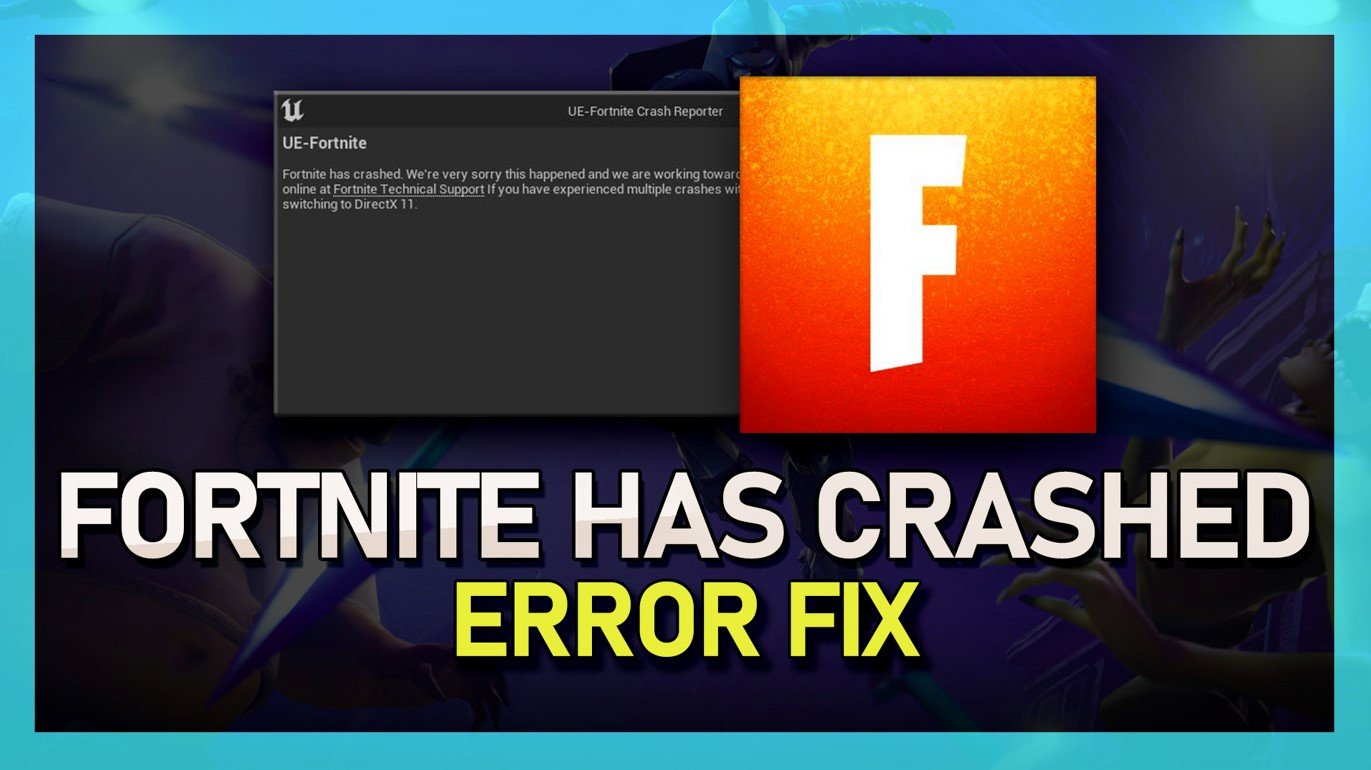

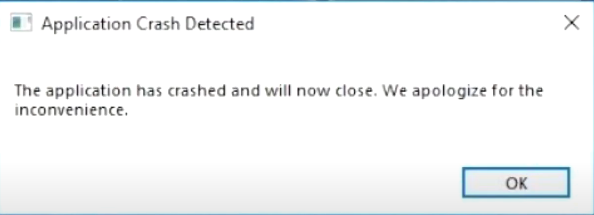
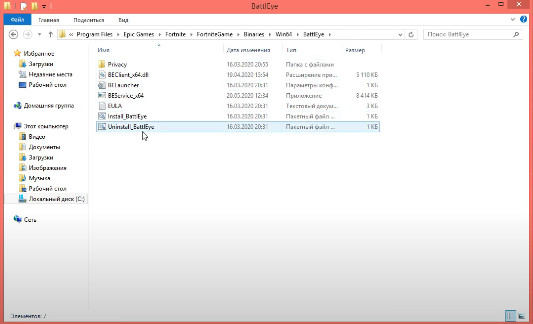
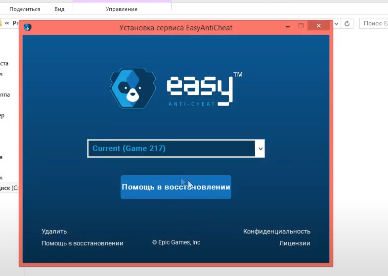
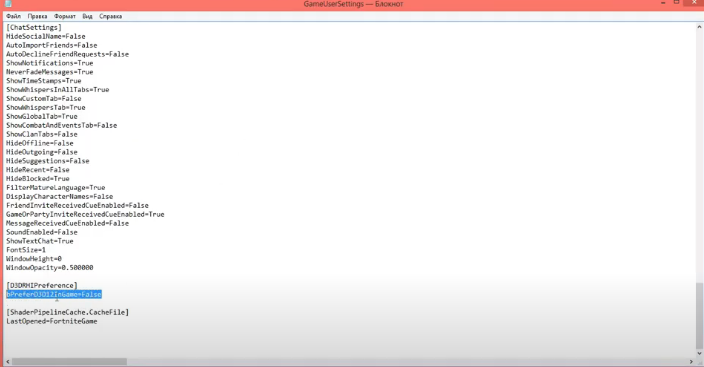
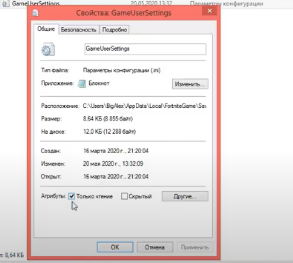









.jpg)

.jpg)












